-
컴퓨터 느릴 때 바로 할 수 있는 조치IT를 공부합니다 2022. 2. 9. 06:33
새로 산 컴퓨터도 어느새 보면,
속도가 잔뜩 느려져있습니다.
새로 산 컴퓨터와 지금의 컴퓨터는
무슨 차이가 있길래
갑자기 이렇게까지 느려지게 되는 것일까요

"느리다" 라고 느껴지는 이유는 뭘까
생각해보면, 아주 사소하지만 인터넷 창이 늦게 켜지는 것부터,
프로그램 구동 시 늦게 실행되는 부분들이 컴퓨터가 느려졌다고
느껴지는 실질적인 부분이 아닐까 싶습니다.
새로운 컴퓨터에는 아무것도 깔려있지 않기 때문에,
아무것도 방해하는 것이 없습니다.
하지만, 은행업무를 보기 위해 여러 보조프로그램들을 설치하고
게임을 하기 위해 여러 드라이브를 설치하다 보면
어느새 방해하는 것들이 많이 생기게 됩니다.
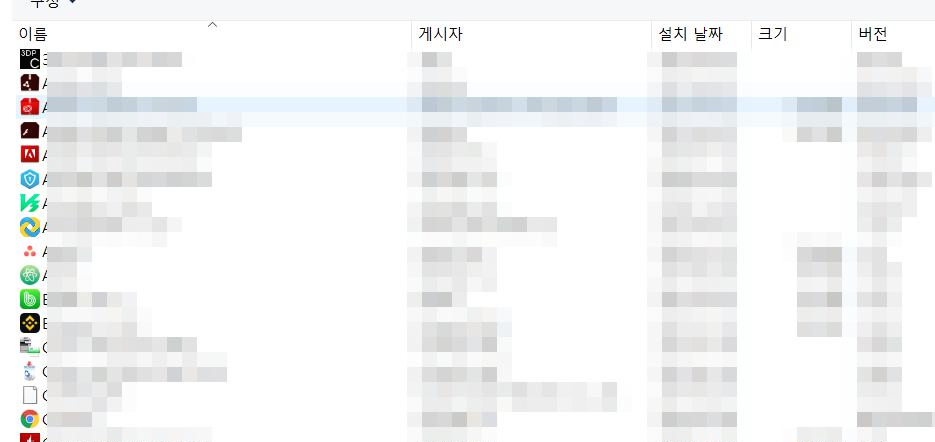
나도 모르게 뒤에서 실행되어서,
컴퓨터의 속도를 느리게 하고 있습니다.
프로그램을 깔거나, 혹은 엄청난 시간을 들여서 하는 방법보다
주기적으로 바로 할 수 있는 방법들에 대해서 오늘 소개해드리려고 합니다.
컴퓨터 느릴때 바로 할 수 있는 조치를 알아보겠습니다.
1. 필요한 창만 키자

크롬이 메모리의 상당수를 잡아먹는다 아마 요즘에는 크롬을 많이 사용하실 겁니다.
생각보다 크롬 자체의 기능이 많아,
창 몇 개만 켜도 cpu, ram의 상당 부분을 잡아먹습니다.
이것 역시 컴퓨터 느릴 때 한 번씩 확인해주어야 하는
필수적으로 확인해야 할 리스트입니다.
2. 인터넷 기록 삭제


크롬은 생각보다 무겁다 또한 인터넷을 돌아다니다 보면
계속해서 기록들이 쌓이게 되는데,
이런 것들이 모여서 컴퓨터를 느리게 만드는
원인이 됩니다.
주기적으로 이러한 기록들을 지워줄 필요가 있습니다.
저는 보통 3일 간격으로 이러한 기록들을 지워줍니다.
크롬 우측 상단의 점 3개를 눌러주시면 아래와 같은 루트로
기록들을 삭제할 수 있습니다.
3. V3를 활용한 컴퓨터 최적화

저는 따로 컴퓨터 최적화 프로그램을 깔지 않고
이렇게 컴퓨터에 꼭 필요한 프로그램을 이용하여
최적화 작업을 하고 있습니다.
v3에서는 이러한 pc관리를 도와주고 있습니다.
pc최적화를 누르게 되면 레지스트리 정리, 기록 등
다양하게 컴퓨터에 축적된 쓸데없는 데이터를
정리해줍니다.
이것외에 할 수 있는 방법은 많지만,
컴퓨터 느릴 때 주기적으로 이 정도의 조치만 해주면
충분합니다.
'IT를 공부합니다' 카테고리의 다른 글
아이폰 트위터 민감한 콘텐츠 1분만에 해결하기(2022년 최신) (0) 2022.02.20 bitly 링크 줄이기, 원본 확인하기 (0) 2022.02.11 카톡 오픈프로필 만드는 1분만에 만들기. (0) 2022.02.10 윈도우10 복구 하는 법 (USB없이) (0) 2022.02.08 FAT32 그리고 NTFS 차이는 무엇일까 (0) 2022.02.07